Có những ngày, dường như cả thế giới chỉ chạy bằng tài liệu. Có tài liệu để chia sẻ thông tin, tài liệu để thực hiện tính toán, tài liệu để lập bản đồ quy trình và tài liệu để cộng tác trong các dự án, chỉ để kể một vài ví dụ. ?
Thật may mắn là nhiều tài liệu hiện nay đã được số hóa—thế giới cần mọi cây xanh mà chúng ta có thể bảo vệ ngay lúc này!
Cho dù bạn làm việc tại văn phòng hay không, rất có thể bạn cần tạo các tài liệu hàng ngày.
MS Office có thể từng là lựa chọn mặc định (đặc biệt nếu bạn làm việc trong môi trường công ty), nhưng hiện nay có nhiều lựa chọn khác hoạt động tốt không kém, thậm chí còn tốt hơn. Chúng cũng có thể giúp bạn tiết kiệm chi phí.
Để giúp bạn khám phá những lựa chọn này, chúng tôi giới thiệu đến bạn top 10 phần mềm thay thế Microsoft Office tốt nhất năm 2024. ?
⏰ Tóm tắt trong 60 giây
Thử 10 lựa chọn thay thế Microsoft Office tốt nhất cho các nhu cầu khác nhau:
- Các lựa chọn thay thế tốt nhất cho Microsoft Office cho các nhu cầu khác nhau
- Polaris Office (Tốt nhất cho truy cập đa thiết bị với hỗ trợ di động mạnh mẽ)
- ClickUp (Tốt nhất cho năng suất và quản lý dự án tất cả trong một)
- LibreOffice (Tốt nhất để tạo/lập tài liệu mã nguồn mở)
- WPS Office (Tốt nhất cho các công việc văn phòng trên thiết bị di động)
- Google Workspace (Tốt nhất cho cộng tác thời gian thực)
- Calligra Office (Phù hợp nhất cho chuyên gia sáng tạo và tích hợp đồ họa)
- Apple iWork (Tốt nhất cho người dùng hệ sinh thái Apple)
- Dropbox Paper (Tốt nhất cho ghi chú và tài liệu đơn giản dựa trên đám mây)
- Apache OpenOffice (Tốt nhất cho các chức năng văn phòng cơ bản với hỗ trợ mã nguồn mở)
- OfficeSuite (Tốt nhất để chỉnh sửa tài liệu trên nhiều nền tảng)
Những yếu tố nào bạn nên xem xét khi chọn một giải pháp thay thế cho Microsoft Office?
Trước tiên, hãy xem xét mức độ phức tạp của công việc bạn cần làm. Bạn cần các tính năng nâng cao hay chỉ cần các tính năng cơ bản? Có lẽ bạn thậm chí thích các chức năng đơn giản và dễ sử dụng vì chúng giúp bạn hoàn thành công việc mà không làm phức tạp thêm. ?️
Sau đó, hãy tìm kiếm các tính năng sau:
- Giao diện người dùng rõ ràng và trực quan, giúp bạn nhanh chóng bắt đầu sử dụng
- Ví dụ, khả năng quản lý nhiều loại tệp, như các ứng dụng xử lý văn bản như Microsoft Word (. doc và .docx), bảng tính như Excel (. xls và .xlsx) và các định dạng trình bày như PowerPoint (. ppt và .pptx)
- Công cụ tự động hóa quy trình làm việc để tăng năng suất, ví dụ: cho phép bạn tạo công việc từ trong tài liệu
- Tương thích với thiết bị di động để bạn có thể làm việc từ mọi nơi
- Lưu trữ trên đám mây, để bạn và nhóm của bạn có thể truy cập các bản cập nhật mới nhất trong thời gian thực, giúp chia sẻ tệp và quản lý nhóm trở nên đơn giản
10 Phần mềm thay thế Microsoft Office tốt nhất để sử dụng
Có lẽ bạn đang tìm kiếm một cách mới để làm việc với các tài liệu của nhóm trực tuyến. Hoặc có thể bạn muốn gây ấn tượng với khách hàng bằng một bản trình bày để giành được dự án tự do mới. ?
Dù bạn đang ở trong tình huống nào, bây giờ bạn đã biết thêm một chút về những gì mình đang tìm kiếm, vậy hãy cùng khám phá một số lựa chọn thay thế Microsoft Office tốt nhất hiện nay.
1. ClickUp
ClickUp là một công cụ năng suất dựa trên đám mây, cũng có chức năng như một giải pháp thay thế Microsoft Office miễn phí. Công cụ này có thể tùy chỉnh cao, nên bạn có thể thiết lập để phù hợp với quy trình làm việc của mình. Ngoài ra, giao diện kéo và thả giúp công cụ này rất thân thiện với người dùng.
Sử dụng một trong nhiều mẫu hoặc ClickUp AI để bắt đầu, hoặc tạo tài liệu của riêng bạn từ đầu. Bạn có thể lưu các tài liệu thường sử dụng làm mẫu để tiết kiệm thời gian sau này. Sau đó, phân loại tài liệu của bạn để dễ dàng tìm kiếm và thêm chúng vào bất kỳ vị trí nào trong không gian làm việc của bạn.
Chia sẻ tệp và cộng tác thời gian thực trở nên dễ dàng với ClickUp. Sau khi tạo Tài liệu ClickUp, bạn có thể kết nối chúng với quy trình làm việc để nhận ý kiến đóng góp từ nhóm của mình.

Đánh dấu thành viên nhóm và chỉ định cho họ các mục hành động để không bỏ sót bất kỳ việc nào. Dễ dàng quản lý quyền truy cập để bạn duy trì quyền kiểm soát bảo mật tài liệu và quyền chỉnh sửa.
ClickUp cũng rất tuyệt vời cho quản lý dự án, quản lý văn phòng và quản lý quy trình làm việc. Với các công cụ giúp bạn hình dung dòng thời gian và khối lượng công việc của nhóm, đây thực sự là một bộ công cụ năng suất hỗ trợ bạn ở mọi cấp độ. ✨
Các tính năng tốt nhất của ClickUp:
- Tạo tài liệu ClickUp với nhiều tùy chọn kiểu dáng
- Bạn và nhóm của bạn có thể dễ dàng chỉnh sửa tài liệu cùng nhau để có được bản thảo hoàn hảo
- Định dạng tài liệu rất đơn giản để trông thật chuyên nghiệp
- Chuyển đổi văn bản từ tài liệu thành các công việc bạn có thể theo dõi
- Di chuyển giữa các nền tảng — ví dụ: từ Google Workspace, Asana, Excel hoặc Monday.com — và tích hợp với các công cụ như Zoom, Slack và Dropbox rất đơn giản
Giới hạn của ClickUp:
- Phiên bản miễn phí không cho phép bạn truy cập các tính năng nâng cao như phân tích hoặc dòng thời gian dự án, nhưng bạn có thể dễ dàng nâng cấp lên phiên bản trả phí để thực hiện việc này
- Có rất nhiều tính năng nên có thể mất một thời gian để học cách sử dụng tất cả
Giá ClickUp:
Xếp hạng và đánh giá ClickUp:
- G2: 4.7/5 (8.200+ đánh giá)
- Capterra: 4.7/5 (3.700+ đánh giá)
2. LibreOffice
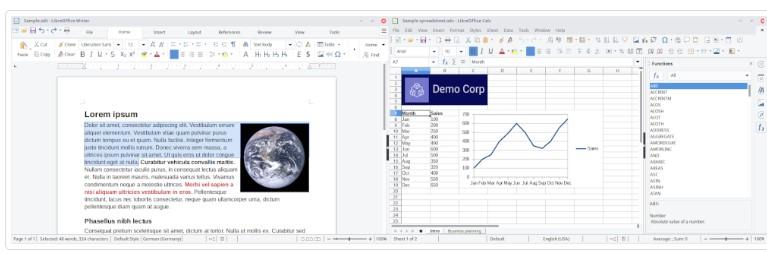
Phần mềm thay thế Microsoft Office này được phát triển từ OpenOffice gốc. Đây là bộ ứng dụng văn phòng mã nguồn mở miễn phí, được xây dựng trên tinh thần chia sẻ và hợp tác. Với trình xử lý văn bản, bảng tính, cơ sở dữ liệu và các hàm trình bày, cùng nhiều tính năng khác, công cụ văn phòng này được thiết kế để giúp bạn dễ dàng tạo ra các tài liệu chuyên nghiệp, có cấu trúc tốt.
Phiên bản mới nhất có các cải tiến về chế độ tối để bạn có thể điều chỉnh độ sáng của giao diện, khả năng bao gồm bảng dữ liệu trong biểu đồ, cũng như hiệu suất và khả năng tương thích tốt hơn. ?
Các tính năng tốt nhất của LibreOffice:
- Giao diện người dùng rất gọn gàng và dễ sử dụng
- Nó tương thích với các tài liệu Word, Excel và PowerPoint, cũng như Định dạng Tài liệu Mở (ODF)
- Bạn có thể xuất sang nhiều định dạng khác nhau, bao gồm tệp PDF
- Nó được xây dựng trên phần mềm miễn phí và mã nguồn mở, vì vậy bạn có thể sử dụng, chia sẻ và sửa đổi để phù hợp với nhu cầu riêng của mình
Giới hạn của LibreOffice:
- Nó không cung cấp hỗ trợ kỹ thuật trừ khi bạn mua giải pháp dựa trên LibreOffice từ một trong các đối tác của họ
- Hiện tại, không có chương trình email tích hợp như Outlook, vì vậy nó không thể thay thế hoàn toàn Microsoft Office
Giá cả của LibreOffice:
- Miễn phí với tùy chọn đóng góp
Đánh giá và nhận xét về LibreOffice:
- G2: 4.3/5 (250+ đánh giá)
- Capterra: 4.3/5 (2.000+ đánh giá)
3. WPS Office
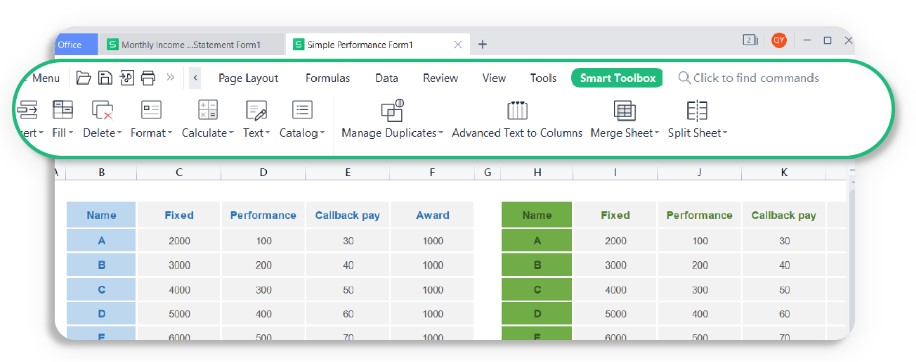
Kingsoft WPS Office là một công cụ cộng tác được thiết kế để dễ dàng tạo và chỉnh sửa các tài liệu xử lý văn bản, bảng tính và bản trình bày. Nó khơi dậy sự sáng tạo đồng thời cho phép bạn theo dõi những thay đổi mà bạn hoặc người khác đã thực hiện trên tài liệu của mình. Bạn cũng có thể sử dụng nó để chỉnh sửa, hợp nhất, tách hoặc chuyển đổi các tệp PDF.
Cho dù bạn đang soạn thảo báo cáo, kế hoạch dự án, sơ yếu lý lịch, lịch trình công việc hay bài phát biểu quan trọng, hãy chọn từ nhiều loại mẫu miễn phí để không phải tạo định dạng tài liệu từ đầu.
Các tính năng tốt nhất của WPS Office:
- Nó tương thích với Microsoft Office và Tài liệu Google
- Tải xuống miễn phí trên nhiều hệ điều hành, bao gồm Windows, MacOS, iOS, Android và Linux
- Làm việc từ mọi nơi trên PC, máy tính xách tay, máy tính bảng hoặc điện thoại di động, đặc biệt nếu bạn có phiên bản Pro, có thể sử dụng trên tối đa chín thiết bị cùng lúc
- Bảo vệ bảo mật dữ liệu của bạn bằng cách cài đặt và chỉnh sửa quyền truy cập dữ liệu
- Phiên bản PC hỗ trợ 13 ngôn ngữ, trong khi phiên bản di động hỗ trợ 46 ngôn ngữ
Giới hạn của WPS Office:
- Bộ ứng dụng văn phòng miễn phí sử dụng quảng cáo để trang trải chi phí, điều này có thể gây phiền toái khi bạn đang cố gắng làm việc
- Nếu bạn muốn có các tính năng nâng cao hơn và dung lượng lưu trữ lớn hơn, bạn cần phải trả tiền cho gói Pro hoặc Enterprise
Giá cả của WPS Office:
- WPS Standard: Miễn phí
- WPS Pro: $23.99 cho 6 tháng hoặc $35.99 mỗi năm
- WPS Enterprise: Liên hệ để biết giá
Đánh giá và nhận xét về WPS Office:
- G2: 4.4/5 (260+ đánh giá)
- Capterra: 4.5/5 (1.300+ đánh giá)
4. Google Workspace
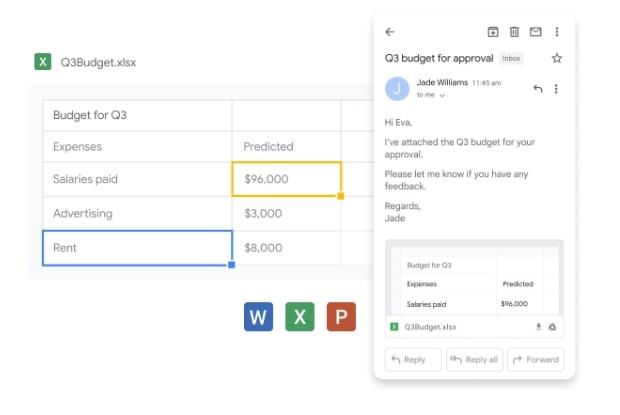
Ban đầu có tên là G Suite, giải pháp thay thế Microsoft Office này là một công cụ năng suất và cộng tác dựa trên web. Đây là phiên bản kinh doanh của Gmail, được thiết kế cho tất cả mọi người, từ cá nhân đến các công ty cấp doanh nghiệp. Nó bao gồm bảng điều khiển phân tích để bạn có thể xem Google Workspace đang được sử dụng như thế nào và định cấu hình cài đặt bảo mật.
Tất cả các gói đều cho phép bạn truy cập Tài liệu, Trang tính và Trang trình bày Google, cùng với Google Dysk và Gmail, đồng thời bạn cũng có thể thiết lập email tùy chỉnh cho doanh nghiệp của mình. Sau đó, khi chi phí gói tăng lên, bạn sẽ nhận được dần dần nhiều dung lượng lưu trữ hơn cho mỗi người dùng, số lượng người tham gia hội nghị video nhiều hơn, bảo mật được cải thiện và hỗ trợ kỹ thuật tốt hơn. ✨
Các tính năng tốt nhất của Google Workspace:
- Bạn có thể lưu trữ và chia sẻ các tệp văn phòng của mình trực tuyến để dễ dàng truy cập từ bất kỳ trình duyệt web nào
- Google Workspace cung cấp bảo mật cao hơn và tích hợp nâng cao hơn so với Gmail
- Các trang có thể chia sẻ có thể được tích hợp với Lịch Google để lưu trữ các tài liệu cuộc họp của bạn ở một nơi
- Đối với các doanh nghiệp, dung lượng lưu trữ chung cho mỗi người dùng có thể được chia sẻ cho nhiều người dùng
- Hỗ trợ sẵn sàng 24/7
Giới hạn của Google Workspace:
- Đây là phần mềm dựa trên web, vì vậy nếu kết nối internet của bạn không ổn định, bạn không thể làm việc ngoại tuyến
- Bạn chỉ có thể liên kết một tên miền cho mỗi gói, vì vậy nếu bạn có nhiều tên miền, bạn phải mua thêm gói và đăng nhập vào từng gói riêng biệt
Giá Google Workspace:
- Dùng thử miễn phí: Trong 14 ngày
- Kế hoạch cá nhân: 9,99 USD/tháng (giảm giá khi cam kết sử dụng 1 năm)
- Business Starter: 6 USD/tháng cho mỗi người dùng (yêu cầu cam kết 1 năm)
- Business Standard: 12 USD/tháng cho mỗi người dùng (yêu cầu cam kết 1 năm)
- Business Plus: 18 USD/tháng cho mỗi người dùng (yêu cầu cam kết 1 năm)
- Enterprise: Liên hệ để biết giá
Đánh giá và nhận xét về Google Workspace:
- G2: 4.6/5 (40.500+ đánh giá)
- Capterra: 4.7/5 (14.600+ đánh giá)
5. Calligra Office
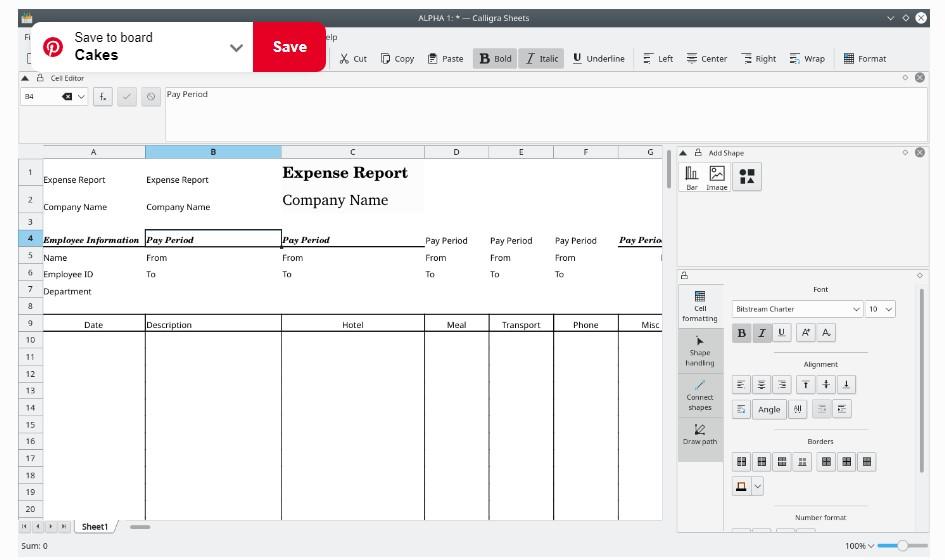
Ứng dụng thay thế Microsoft Office miễn phí này vừa là bộ ứng dụng văn phòng vừa là bộ ứng dụng đồ họa, và công nghệ đồ họa này được sử dụng trong tất cả các ứng dụng khác nhau. Đây cũng là phần mềm miễn phí và mã nguồn mở.
Calligra Words, ứng dụng xử lý văn bản, bao gồm các tính năng xuất bản trên máy tính để bàn, giúp bạn tạo ra các tài liệu đẹp mắt bằng cách kéo và thả. Sử dụng các plugin để thêm đồ họa và hiệu ứng mới vào bản trình bày Calligra Stage, và thậm chí công cụ tính toán và bảng tính Sheets còn cho phép bạn tạo sơ đồ và bản đồ tư duy. ?
Các tính năng tốt nhất của Calligra Office:
- Rất dễ dàng để thêm hình ảnh vào bất kỳ tài liệu nào của bạn để chúng trông chuyên nghiệp hơn
- Chọn từ phạm vi mẫu cho các trường hợp sử dụng khác nhau hoặc tạo định dạng của riêng bạn
- Danh sách công thức toàn diện cho phép bạn tạo công thức của riêng mình trong Trang tính
- Giao diện người dùng rất nhạy bén, giúp bạn làm được nhiều việc hơn trong thời gian ngắn hơn
- Thậm chí còn có công cụ quản lý dự án cho các dự án vừa và lớn
Giới hạn của Calligra Office:
- Một số người dùng cảm thấy các tính năng của nó quá giới hạn để thực sự thay thế các bộ ứng dụng văn phòng mã nguồn mở khác
- Phần mềm này không được cập nhật thường xuyên như một số lựa chọn thay thế miễn phí khác cho Microsoft Office
Giá cả của Calligra Office:
- Miễn phí với tùy chọn đóng góp
Đánh giá và nhận xét về Calligra Office:
- G2: Chưa có đánh giá hoặc nhận xét nào
- Capterra: Chưa có đánh giá hoặc nhận xét nào
6. Apple iWork
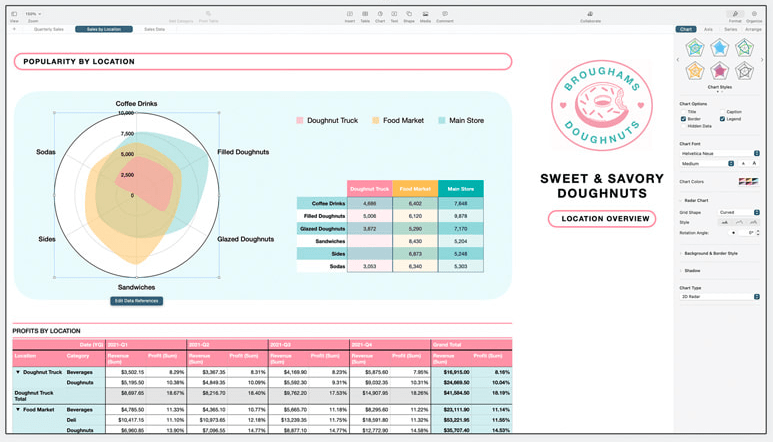
Các ứng dụng xử lý văn bản, bảng tính và trình chiếu của Apple iWork được đặt tên sáng tạo là Pages, Numbers và Keynote. Không có gì ngạc nhiên khi chúng được thiết kế để sử dụng trên các sản phẩm của Apple, bao gồm Mac, iPhone và iPad, cũng như trên web qua iCloud.com. Tuy nhiên, bạn có thể mở, chỉnh sửa và xuất tài liệu với các định dạng tệp như .doc, .xlsx và .pptx. ?
Phạm vi mẫu giúp bạn tạo các tài liệu mạnh mẽ, chuyên nghiệp và đẹp mắt, tùy chỉnh theo nhu cầu của bạn. Và việc cộng tác trở nên dễ dàng với tính năng theo dõi thay đổi, đánh dấu và trò chuyện tích hợp với các thành viên khác trong nhóm của bạn.
Các tính năng tốt nhất của Apple iWork:
- Giao diện người dùng rất gọn gàng và dễ nhìn
- Rất dễ dàng để sử dụng các công cụ thiết kế đồ họa tích hợp sẵn để tạo ra các tài liệu ấn tượng
- Nếu bạn đang làm việc trên iPad, bạn có thể thêm ghi chú và hình minh họa bằng Apple Pencil
- Chuyển công việc giữa các thiết bị Apple thật dễ dàng
Giới hạn của Apple iWork:
- Mọi người làm việc với tài liệu đều cần sử dụng Apple iWork
- Nếu bạn mở tài liệu iWork trong Microsoft Office, bạn nên kiểm tra xem có bất kỳ sự không nhất quán về định dạng hoặc ký tự bị thiếu nào không
Giá cả của Apple iWork:
- Phiên bản miễn phí cho bất kỳ ai có tài khoản iCloud
Đánh giá và nhận xét về Apple iWork:
- G2: 4,3/5 cho Apple Numbers (hơn 140 đánh giá)
- Capterra: Chưa có đánh giá hoặc nhận xét nào
7. Dropbox Paper
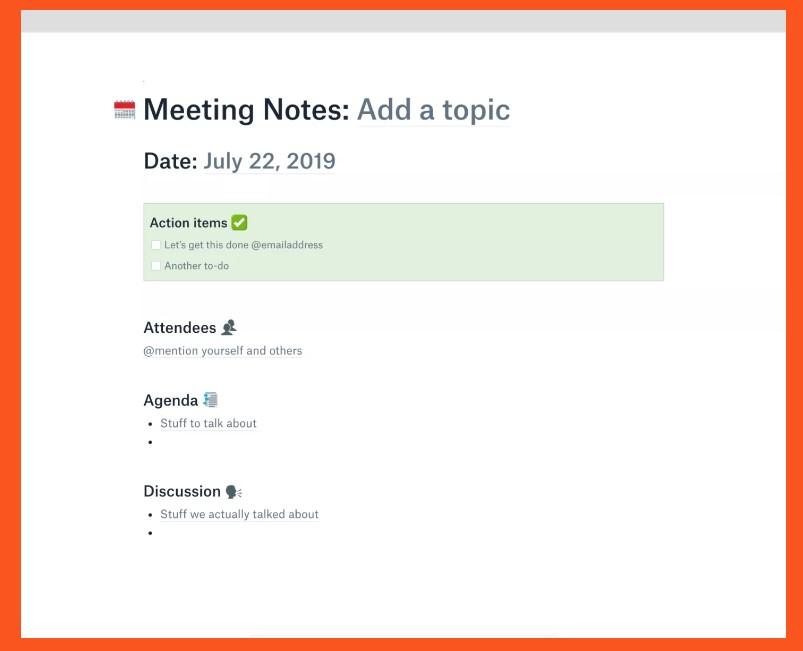
Dropbox Paper là công cụ chỉnh sửa của Dropbox. Công cụ này tạo điều kiện cho sự hợp tác thời gian thực với nhóm của bạn thông qua các bình luận và cho phép bạn phân công công việc từ trong tài liệu.
Thiết kế gọn gàng và đơn giản giúp tạo tài liệu dễ dàng. Bạn cũng có thể nhúng một loạt tệp, bao gồm Google Maps, clip SoundCloud, video YouTube và GIF để truyền tải ý của bạn và làm cho tài liệu của bạn thú vị hơn, sau đó tự động chuyển nó thành bản trình bày. ?
Các tính năng tốt nhất của Dropbox Paper:
- Bạn có thể truy cập bằng cách thiết lập tài khoản Dropbox — ngay cả tài khoản miễn phí cũng có thể làm việc này
- Chọn từ một loạt các mẫu để bắt đầu, bao gồm kế hoạch dự án, không gian động não, kế hoạch truyền thông xã hội và ghi chú cuộc họp
- Giữ mọi thứ được tổ chức với chương trình họp, biên bản và các bước tiếp theo của bạn ở một nơi duy nhất
- Bạn có thể tải xuống tài liệu để sử dụng ngoại tuyến như Microsoft Word
Giới hạn của Dropbox Paper:
- Bạn cần có tài khoản Dropbox để truy cập Dropbox Paper — bạn có thể tạo tài khoản miễn phí với dung lượng lưu trữ lên đến 2 GB
- Một số người dùng cảm thấy rằng các định dạng và bố cục dự án hơi giới hạn so với Office Suite
Giá cả của Dropbox Paper:
- Dùng thử miễn phí: Trong 30 ngày đối với các gói Standard, Advanced và Professional
- Thêm: 9,99 USD/tháng cho một người dùng, 2TB (khi thanh toán hàng năm)
- Tiêu chuẩn: 15 USD/tháng cho mỗi người dùng đối với các nhóm nhỏ có ít nhất ba người, 5 TB (khi thanh toán hàng năm)
- Gia đình: 16,99 USD/tháng cho tối đa sáu người dùng, 2TB (khi thanh toán hàng năm)
- Nâng cao: 24 USD/tháng cho mỗi người dùng đối với nhóm có ít nhất ba người, với không gian không giới hạn (khi thanh toán hàng năm)
- Professional: 16,58 USD/tháng cho một người dùng (freelancer), 3TB (khi thanh toán hàng năm)
- Enterprise: Liên hệ để biết giá, có thể tùy chỉnh với không gian không giới hạn
Đánh giá và nhận xét về Dropbox Paper:
- G2: 4. 1/5 (4.400+ đánh giá)
- Capterra: 4.4/5 (200+ đánh giá)
8. Apache OpenOffice

Phần mềm thay thế Microsoft Office miễn phí này là phần mềm văn phòng mã nguồn mở được hàng triệu người dùng sử dụng. Phần mềm này đã được phát triển trong nhiều năm, thường dựa trên yêu cầu của người dùng. ?
Với các ứng dụng xử lý văn bản, bảng tính và trình chiếu thông thường, ứng dụng này lưu trữ dữ liệu ở định dạng Open Document Format (ODF) tiêu chuẩn nhưng vẫn có thể hoạt động với các tệp từ hầu hết các gói phần mềm văn phòng khác.
Các tính năng tốt nhất của Apache OpenOffice:
- Nó dễ sử dụng vì hoạt động giống như nhiều chương trình văn phòng khác và có hầu hết các tính năng tương tự
- Nó hoạt động trên hầu hết các máy tính và bằng nhiều ngôn ngữ khác nhau
- Hoàn toàn miễn phí và có thể sử dụng theo bất kỳ cách nào bạn thấy phù hợp
Giới hạn của Apache OpenOffice:
- Nếu bạn cũng đang sử dụng Microsoft Office Suite, đôi khi bạn có thể gặp một số vấn đề về khả năng tương thích
- Một số người dùng cảm thấy giao diện hơi cũ và cần được nâng cấp
Giá của Apache OpenOffice:
- Miễn phí (tuy nhiên, bạn có thể đóng góp bằng cách dành thời gian làm việc trên hệ thống nếu bạn có kỹ năng phát triển phần mềm)
Đánh giá và nhận xét về Apache OpenOffice:
- G2: 4.3/5 (300+ đánh giá)
- Capterra: 4.4/5 (450+ đánh giá)
9. OfficeSuite

OfficeSuite đúng như tên gọi của nó — một bộ công cụ văn phòng thường được sử dụng. Ngoài các ứng dụng xử lý văn bản, bảng tính và trình chiếu, phần mềm thay thế Microsoft Office này còn cung cấp chức năng thư điện tử và lịch.
Cộng tác trên tài liệu với nhóm của bạn bằng cách sử dụng các tính năng đánh dấu, nhận xét, vẽ và theo dõi thay đổi. Ngoài ra, với trình chỉnh sửa PDF chuyên dụng, bạn có thể sử dụng các tính năng nâng cao để hoàn thành biểu mẫu, đặt quyền truy cập chỉnh sửa, sử dụng chữ ký số và khóa tệp bằng mật khẩu hoặc chuyển đổi chúng sang các định dạng tệp khác. ?
Các tính năng tốt nhất của OfficeSuite:
- Tạo tệp mới từ các mẫu dễ sử dụng
- OfficeSuite hoàn toàn tương thích với Microsoft Office và Tài liệu Google, cũng như các định dạng Tài liệu mở
- Nó hoạt động trên Windows, Android và iOS, và bạn có thể đồng bộ hóa tài liệu giữa các nền tảng
- Tích hợp liền mạch với các dịch vụ đám mây như OneDrive, Google Drive và DropBox
Giới hạn của OfficeSuite:
- Không có công cụ cộng tác trực tiếp để làm việc với nhóm của bạn trong thời gian thực
- Hàm tìm và thay thế có phần giới hạn so với các tùy chọn thay thế Microsoft Office trong danh sách này
Giá cả của OfficeSuite:
- Dùng thử miễn phí bộ ứng dụng Office: Trong bảy ngày đối với gói Cá nhân và Gia đình
- Cá nhân: 39,99 USD/năm cho một người dùng
- Gia đình: 59,99 USD/năm cho 6 người dùng
- Kinh doanh: 3,99 USD/tháng cho mỗi người dùng
- Business Extra: 6,99 USD/tháng cho mỗi người dùng (với trình chỉnh sửa PDF nâng cao)
- Home & Business 2024: 99,99 USD cho một người dùng (mua một lần)
Đánh giá và nhận xét về OfficeSuite:
- G2: 4.5/5 (30+ đánh giá)
- Capterra: 4.0/5 (20+ đánh giá)
10. Polaris Office
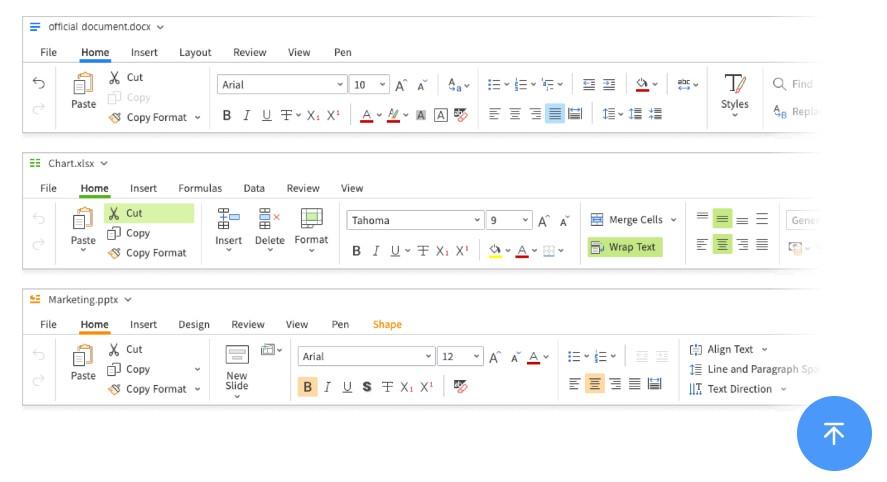
Polaris Office cho phép bạn xem, chỉnh sửa và chia sẻ các tài liệu xử lý văn bản, trang trình chiếu và bảng tính trong trình duyệt của bạn, đồng thời giúp bạn dễ dàng quản lý các tệp PDF. Chọn từ nhiều kiểu dáng khác nhau để tài liệu của bạn trông chuyên nghiệp và hoàn hảo, cộng tác với nhóm của bạn và theo dõi các thay đổi trong quá trình làm việc.
Chức năng AI được thêm vào gần đây đã nâng tầm sản phẩm thay thế Microsoft Office này, hỗ trợ bạn làm việc thông minh hơn và tạo nội dung dễ dàng hơn. ?
Các tính năng tốt nhất của Polaris Office:
- Rất đơn giản và dễ dàng trong công việc
- Polaris Office hoạt động trên cả PC và thiết bị di động
- Các mẫu có thể được tùy chỉnh để đáp ứng nhu cầu của bạn
- Nó cung cấp các tính năng bảo mật để bảo vệ các tài liệu quan trọng
- Sản phẩm luôn được cải tiến và các tính năng mới được bổ sung hàng tuần
Giới hạn của Polaris Office:
- Sức chứa lưu trữ có phần giới hạn, điều này có thể gây khó chịu
- Nếu bạn đang sử dụng phiên bản miễn phí, bạn sẽ phải xem quảng cáo để thuyết phục bạn nâng cấp lên phiên bản trả phí
Giá cả của Polaris Office:
- Polaris Office Smart (đám mây): 39,99 USD/năm cho chín thiết bị
- Polaris Office Pro (đám mây): 59,99 USD/năm cho 15 thiết bị và thêm dung lượng lưu trữ
- Windows hoặc MacOS (PC): $79.99 cho một máy tính (mua một lần, sử dụng trọn đời)
- iOS (di động): $39.99 (mua một lần sử dụng trọn đời)
- Polaris Office Business: 83,88 USD/năm cho nhiều thiết bị
Đánh giá và nhận xét về Polaris Office:
- G2: 4.2/5 (20 đánh giá)
- Capterra: 4.4/5 (16 đánh giá)
Bắt đầu quản lý công việc với các sản phẩm thay thế Microsoft Office
Khi bạn làm việc với tài liệu hàng ngày, bạn có thể lựa chọn. Bạn có thể sử dụng tùy chọn mặc định cho tài liệu văn phòng hoặc xem xét một giải pháp thay thế Microsoft Office. Nếu bạn chọn giải pháp thứ hai, bạn thậm chí có thể tiết kiệm chi phí mà vẫn có được tất cả các chức năng cần thiết. ?
Để đưa ra lựa chọn, hãy quyết định các tính năng cụ thể và mức độ phức tạp mà bạn cần, sau đó nghiên cứu các tùy chọn để xem chúng cung cấp những gì.
Khi bạn đang tìm kiếm một giải pháp thay thế Microsoft Office có thể thực hiện hầu hết mọi việc bạn cần, ClickUp là một lựa chọn tuyệt vời. Đây là giải pháp tất cả trong một hỗ trợ bạn trong mọi việc, từ tạo, chỉnh sửa và chia sẻ tài liệu đến quản lý quy trình làm việc từ tất cả những việc đó và hơn thế nữa.
Hãy chọn ClickUp ngay hôm nay và làm cho cuộc sống của bạn dễ dàng hơn mỗi ngày. ✨